电脑连的wifi怎么共享打印机共享?无线打印机共享设置方法是什么?
- 数码常识
- 2025-04-18
- 9

在现代社会,科技的快速发展给我们的日常生活和工作带来了极大的便利。特别是无线打印机的出现,它不仅节约了空间,还大大提升了办公效率。但很多时候,我们需要通过电脑来操作无线...
在现代社会,科技的快速发展给我们的日常生活和工作带来了极大的便利。特别是无线打印机的出现,它不仅节约了空间,还大大提升了办公效率。但很多时候,我们需要通过电脑来操作无线打印机,这就涉及到了无线打印机的共享设置。电脑连的wifi怎么共享打印机?本文将详细介绍无线打印机共享设置方法,确保读者能够轻松掌握。
一、了解无线打印机共享的基础知识
1.1无线打印机共享的优势
在正式开始之前,我们需要了解无线打印机共享的优势。无线打印机不受物理线路限制,用户可以在任意位置打印文档,这大大提升了工作效率。同时,共享打印机意味着多个用户可以同时访问打印机,这在办公室环境尤为重要。
1.2基本要求和准备工作
在进行无线打印机共享设置之前,确保打印机和电脑都已经连接到了相同的wifi网络。如果还未连接,需要先完成这一步骤。确保打印机驱动已正确安装在电脑上,并且电脑操作系统支持无线打印机共享功能。

二、无线打印机共享设置方法
2.1添加打印机
在电脑上打开“设置”,进入“设备”部分,然后点击“打印机和扫描仪”。点击“添加打印机或扫描仪”,电脑会自动搜索可用的打印机设备。
2.2选择无线打印机
在搜索结果中,找到并选择您的无线打印机,然后点击“添加设备”。此时,操作系统通常会尝试安装必需的驱动程序。
2.3完成打印机共享
添加完打印机后,回到“打印机和扫描仪”页面,点击刚刚添加的打印机,选择“管理”选项,进入“打印机属性”或“打印机设置”。在高级设置中找到共享选项,将打印机设置为共享。确保勾选“共享此打印机”选项,并为打印机命名,以便其他用户容易识别。
2.4在其他电脑上添加共享打印机
在其他需要使用共享打印机的电脑上重复步骤2.1和2.2,只不过在搜索打印机时,选择“网络打印机”,然后选择你之前设置为共享的打印机即可。
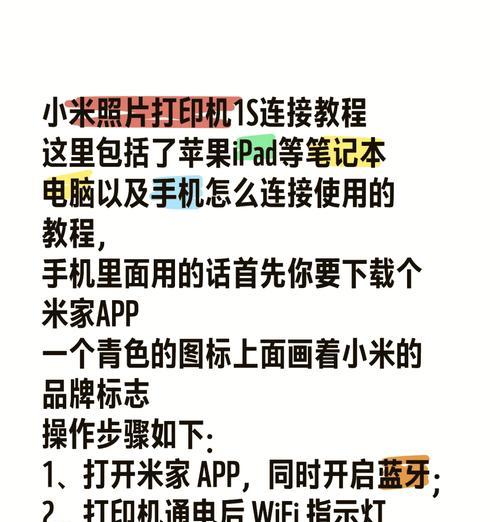
三、常见问题及解决方案
3.1无法搜索到无线打印机
如果在添加打印机时无法搜索到设备,请检查以下几点:
确保打印机电源已经开启。
确认打印机已正确连接到wifi网络,并且信号良好。
检查电脑的防火墙设置,确保没有阻止打印机服务。
重启路由器和打印机,有时这可以解决连接问题。
3.2打印机驱动程序问题
如果遇到驱动程序问题,可以尝试以下步骤解决:
下载并安装最新的打印机驱动程序。
如果问题依旧,尝试在设备管理器中卸载打印机,然后重新添加。
有时重装操作系统中的打印机服务组件也有帮助。
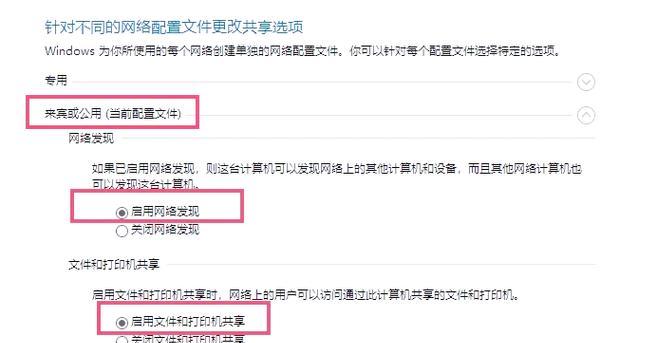
四、深入理解无线打印机共享的安全性
共享打印机虽然方便,但也会带来安全风险。在进行共享设置时,务必设置复杂的密码,并且定期更换。只允许信任的设备访问打印机,防止敏感信息外泄。
五、实用技巧分享
5.1如何远程打印
如果需要从一台电脑远程控制打印任务,可以考虑使用云打印服务或者安装特定的远程打印软件。
5.2提高打印效率的小技巧
为了提高打印效率,您可以设置打印机的默认打印选项,例如纸张大小、双面打印等。定期进行打印头清洗和维护,可以保持打印机性能,减少打印故障。
六、
通过本文的介绍,相信您已经掌握了电脑连的wifi共享打印机的方法。只要按照步骤操作,即使是技术新手也能轻松实现无线打印机的共享设置。记得注意共享过程中的安全问题,并利用实用技巧进一步提高打印效率。希望本文能为您解决打印机共享过程中的各种问题提供帮助。
本文链接:https://www.yuebingli.com/article-8670-1.html

